イプスイッチは先ごろ、MuleSoft の Anypoint Exchange に新しい MOVEit Transfer 用の MuleSoft コネクタをリリースしました。MuleSoft の利用者は、このコネクタを使って安全なマネージド・ファイル・トランスファー・ソフトウェアが有する高度な能力を Mule アプリケーションに簡単に統合して、イプスイッチの MOVEit 製品の機能を活用することができます。 イプスイッチは、ネットワークでつながった世界を、より安全にデータ共有できる世界にすることを目指しています。
MOVEit Transfer は、重要なファイルやデータを、保管中も転送中も、安全に保護します。整合性チェック、監査証跡、厳重なセキュリティ管理を必要とする機密データを処理しなければならない場合に理想的なソリューションです。
MuleSoft コネクタを使うと、Mule アプリケーションからイプスイッチの MOVEit Transfer とリモートで接続して豊富なファイル操作を実行できます。MOVEit Transfer Server は、クラウドベースのサービス、またはバックエンドサーバーを介して利用できます。
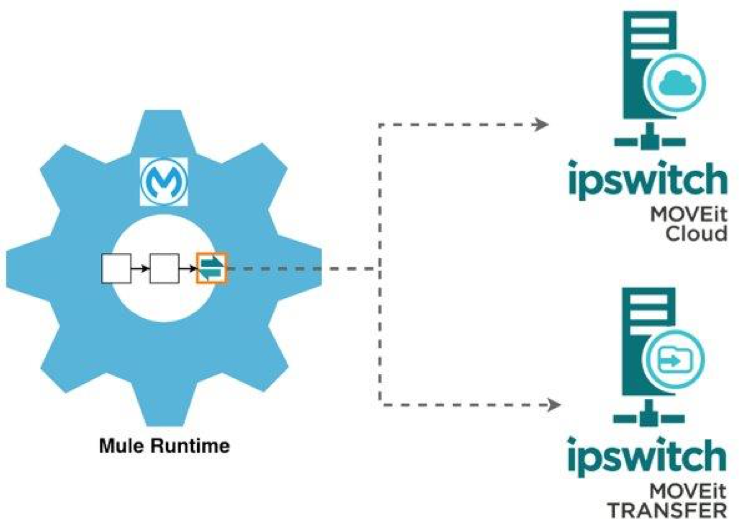 開始するにあたって
開始するにあたって
MuleSoft の Anypoint Platform へのアクセスをお持ちの場合は、以下の手順でコネクタを利用できます。
- まだ MOVEit Transfer をご利用でない場合は、イプスイッチまでお問い合わせいただくか、MOVEit Cloud サービスにサインアップするか(無料試用可能)、またはサーバーをホストするために MOVEit Transfer 製品ライセンスをご購入(無料試用可能)ください。
- MOVEit Transfer へのアクセスが獲得できたら、コネクタを使って Mule アプリケーションの開発を始めることができます。コネクタは Anypoint Exchange から直接利用可能です。コネクタ自体を使用するのに追加料金は発生しません。
- Mule アプリケーションを展開して結果を確認します。
一つの例
Mule アプリケーションでコネクタを使用する例を見てみましょう。
Anypoint Platform で、Amazon S3 バケットか らMOVEit Transfer Server にファイルを転送し、Slack チャネル経由で受信者に通知するフローを作成する必要があるとします。フローは HTTP リクエストによってトリガーされます。
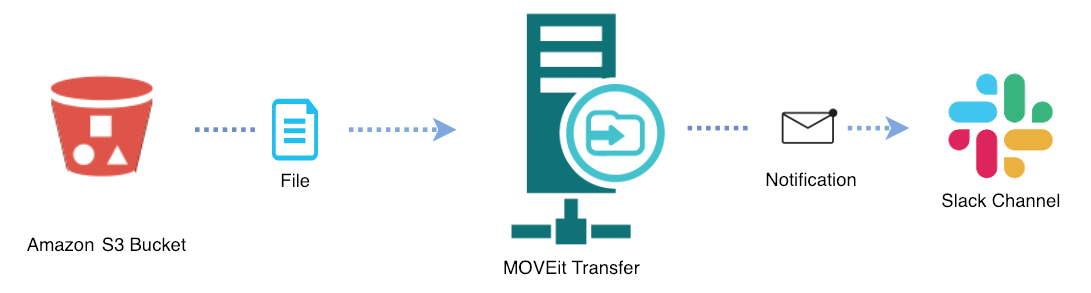 開発には Anypoint Studio または Design Center を使用できますが、このチュートリアルでは、Design Center を使用して説明します。
開発には Anypoint Studio または Design Center を使用できますが、このチュートリアルでは、Design Center を使用して説明します。
Mule アプリケーションの作成
Anypoint Design Center にログインして、”MOVEit Demo” という名前の新しい Mule アプリケーションプロジェクトを作成します。ウィザードをスキップして、[Go straight to canvas] をクリックします。
トリガーを追加
キャンバス上で、トリガーカードをクリックし、[HTTP Listener] を選択して、パスとして “demo” と入力します。他はすべてそのままにしておきます。
Amazon S3 Connector を追加
[+] アイコンをクリックして、[Amazon S3 Connector] と [Get Object] オペレーションを追加します。バケット名とソースファイルのキーを入力します。アクセスキー、秘密キー、地域などの接続情報を設定します。S3 から MOVEit Transfer にファイルを直接ストリーミングするため、[Advanced] タブでストリーミング戦略として [Non Repeatable Stream] を選択します。
MOVEit Transfer の MuleSoft コネクタを追加
[+] アイコンをクリックして、[MOVEit Transfer] と [Upload File to Folder] オペレーションを追加します。フォルダIDとファイル名を入力します。MOVEit UI からターゲットフォルダIDを取得することも、コネクタで動的に取得することもできます。[File Content] フィールドが先行するステップのデフォルトで “payload” に設定されていることに注意してください。この例では、S3の [Get Object] オペレーションのアウトプットです。
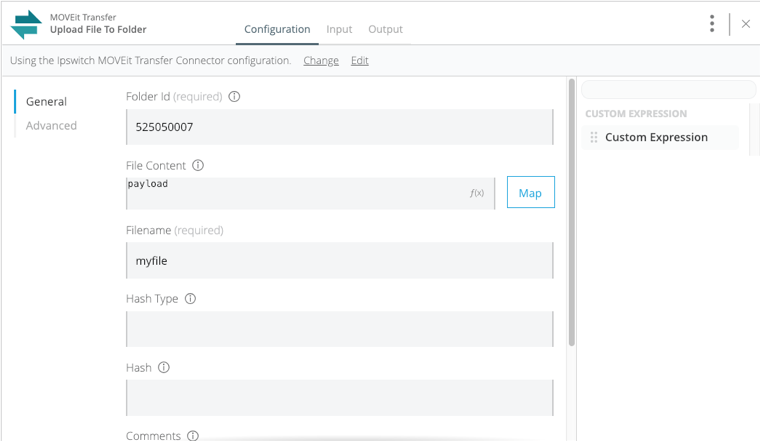
次に、MOVEit Transfer のURLとユーザー・クレデンシャルを使用して接続を設定します。接続設定は、同じプロジェクト内の複数のフローで共有できます。必要に応じて、リクエストごとにユーザー・クレデンシャルを指定することもできます。詳しい手順についてはユーザーガイドを参照してください。
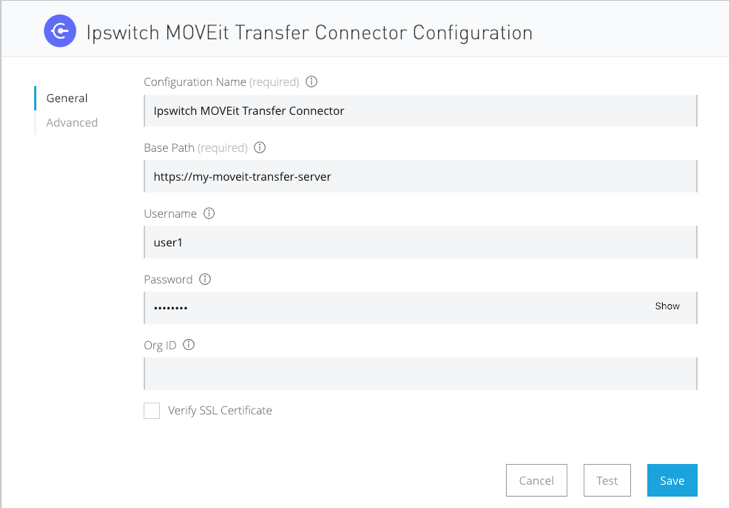
Slack Connector を追加
[Slack Connector] と [Chat - Post Message] オペレーションを追加します。チャネル名と接続情報を入力します。たとえば、以下に示すようなメッセージテキストを指定します。
%dw 2.0
output text/plain
---
"Transferred the file " ++ payload.name ++ " ID: " ++ payload.id
アプリケーションのテスト
では、アプリケーションを実行してテストしましょう。画面上部の [Run] ボタンをクリックしてアプリケーションを起動し、[Run] ボタンの横に表示されている URL (/demo が後続) を使って、ブラウザおよびその他の HTTP クライアントから HTTP 要求を発行します。
MOVEit Transfer UI からアップロードされたファイルと Slack チャネルの通知メッセージを確認することができます。
その他の検討事項
Mule アプリケーションの開発環境を最適なものにするには、エラー処理とロギングを追加することを推奨します。エラーコードの詳細については、ユーザーガイドを参照してください。
MuleSoft の MOVEit Transfer コネクタはここからアクセスできます。
